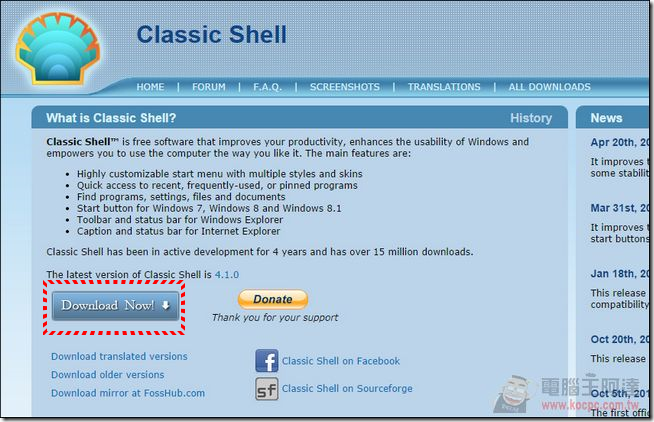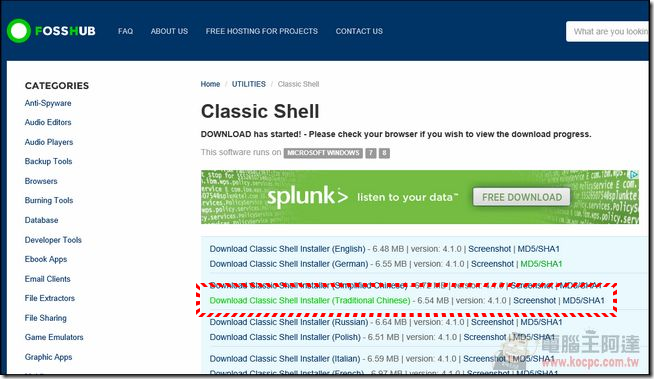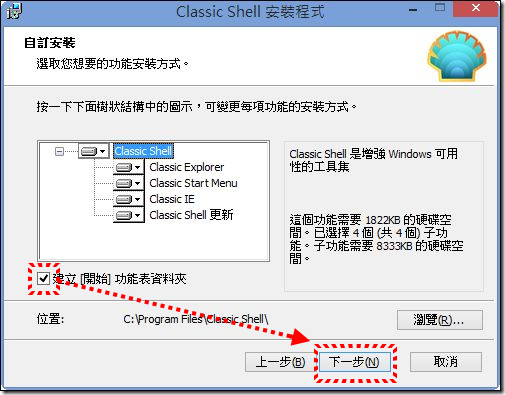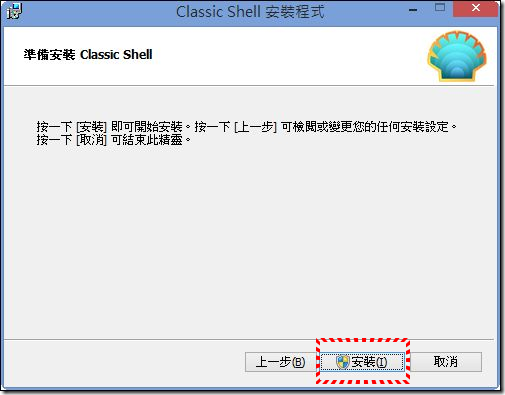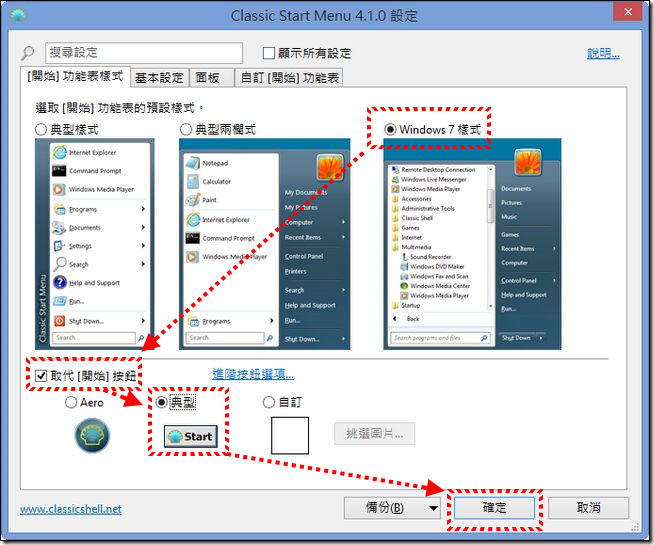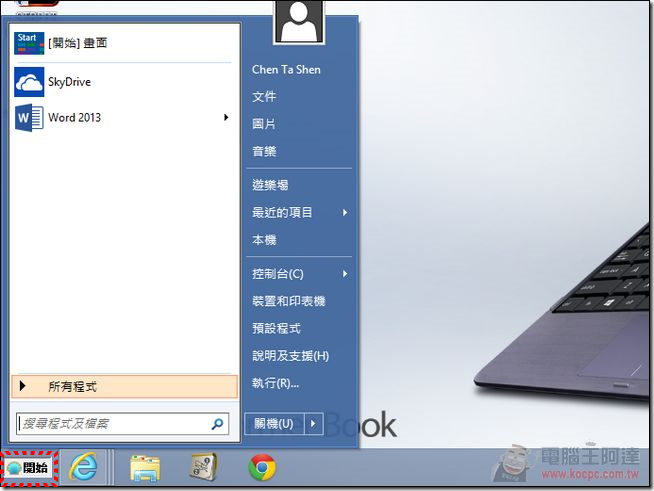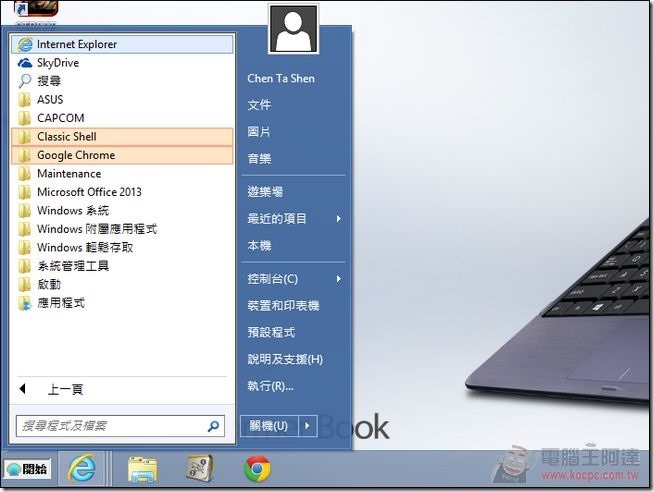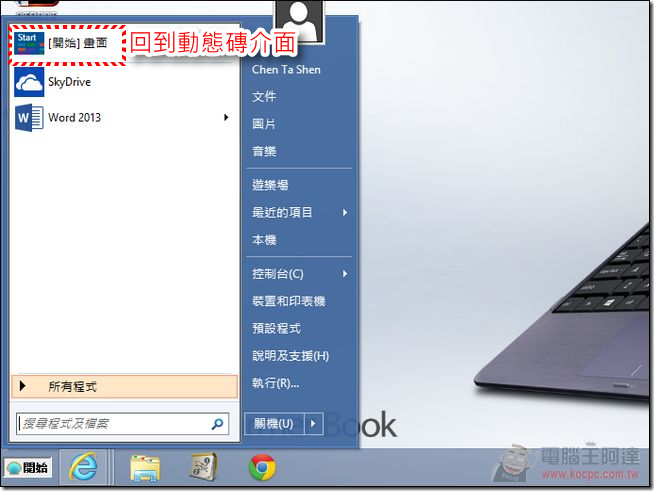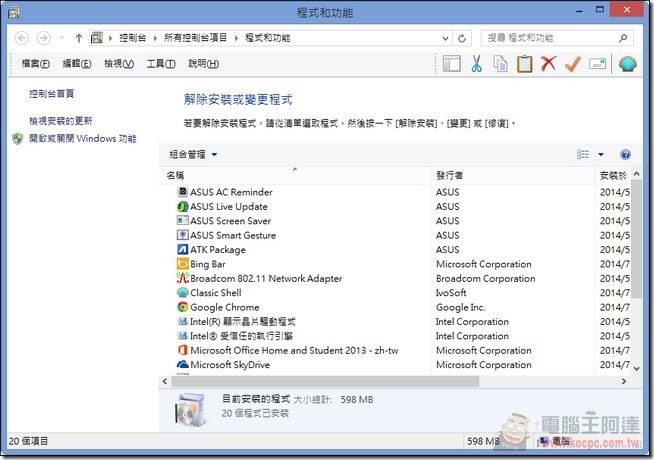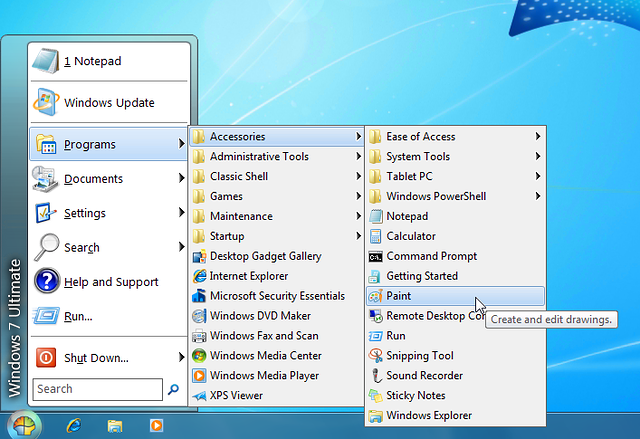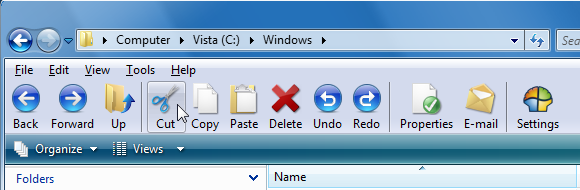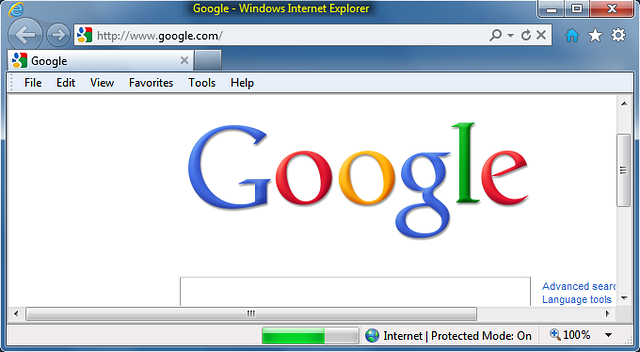微軟的作業系統 Windows 8 推出已經有一段時間了,市面上幾乎所有的新主機也都是以 Windows 8 為主,Win 8 在很多細節方面都比 Windows 7 穩定、吃的資源也比較少。但因為 Win8 一口氣的改革幅度太大,讓很多由 Windows 98 開始使用視窗系統的朋友一直無法習慣 Windows 8 以「動態磚」為主的操作概念。雖然 Windows 8 一樣有與傳統 Windows 相同的「桌面」環境,但因為沒有了「開始」與「程式集」的概念,讓許多人還是用不習慣,今天阿達分享一個蠻好用的免費軟體「Classic Shell」,應該可以解決大家的困擾。
首先到「Classic Shell」官網(請點我)下載軟體:
之後選擇裡面的繁體中文(Traditional Chinese)版本:
下載檔案執行安裝檔,並一路執行「下一步」:
接著在自訂安裝裡面要勾選「建立『開始』功能表資料夾」—>執行「下一步」開始安裝直到完成:
最後選擇設定呈現模式,如果不太懂的話只要用阿達的設定方式走,會比較接近之前 Windows 7 環境:
完成安裝後「桌面」中原本的「動態磚」視窗圖示就變成 Classic Shell 圖示了,點擊後您可以看到「開始功能表」,內容幾乎跟 Windows 7 相同,執行「所有程式」就會顯示所有已安裝的程式,看起來是不是跟原本的 Windows 7 一樣呢:
但安裝「Classic Shell」之後就算您按下鍵盤的「視窗」鍵,原本 Windows8 是回到動態磚,現在則一樣是呼叫出「開始功能表」,如果想回到動態磚介面也沒問題,只要執行最上方的「[開始]畫面」即可:
也有完整的「控制台」介面:
相信很多人不知道 Windows 8要怎麼移除程式吧?也有標準的軟體管理介面:
其實 Classic Shell 為 Windows 8 除了開始功能表以外,還有檔案總管、與瀏覽器的抬頭與狀態列都改為傳統 Windows介面:
延伸閱讀: